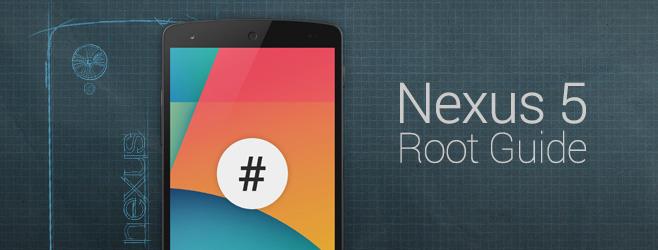L'une des meilleures choses à propos des appareils Nexus de Google est leur nature conviviale pour les développeurs et les moddeurs. Conçus pour offrir l'expérience Android pure, ils ne sont pas accompagnés de restrictions imposées par les opérateurs ou les fabricants d'appareils qui affligent la plupart des autres appareils. En conséquence, les appareils Nexus sont connus pour être facilement rootables dans la mesure où un non-développeur comme moi a pu être le premier à rooter avec succès le Nexus 4 lors de sa sortie l'année dernière, sans même avoir accès à l'appareil. Cela fait un peu plus d'un jour que Google a dévoilé le nouveau Nexus 5 sous Android 4.4 KitKat , et comme on pouvait s'y attendre, l'appareil a été enraciné avec succès, cette fois par le toujours génial Chainfire chez XDA. Découvrons comment, juste après le saut.
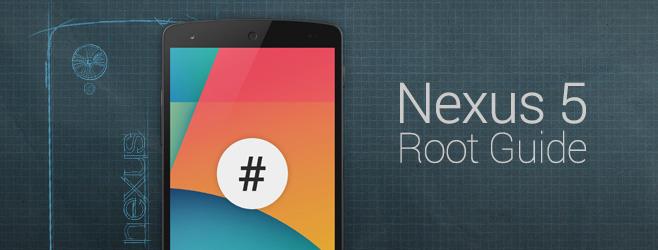
Pour ceux qui s'intéressent au côté technique des choses (le reste peut ignorer cela), cette méthode d'enracinement utilise le démarrage rapide pour déverrouiller d'abord l'appareil, puis le démarre à l'aide d'une version du célèbre CF-Auto-Root de Chainfire spécialement conçu pour le Nexus 5 comme l'image de démarrage. Une fois démarrée, l'image de démarrage CF-Auto-Root injecte automatiquement le binaire su et l'APK SuperSU dans l'appareil. Aucune autre modification n'est apportée, ce qui signifie qu'en dehors de l'accès root, votre appareil reste entièrement stocké et aucune image de noyau/démarrage personnalisée, de récupération ou de tout autre mod n'est flashée.
Notez que puisque le processus implique le déverrouillage du chargeur de démarrage de votre appareil, tout ce qu'il contient sera effacé, sauf si vous avez déjà déverrouillé le chargeur de démarrage avant d'essayer de rooter avec cette méthode.
Donc, maintenant que vous avez tous les détails, passons à l'enracinement de votre Nexus 5.
Avis de non-responsabilité : veuillez suivre ce guide à vos risques et périls. Tips.WebTech360.com ne sera pas responsable si votre appareil est endommagé ou maçonné pendant le processus.
Exigences
- Google Nexus 5 en cours d'exécution Android 4.4 KitKat
- Pilotes Fastboot (peuvent être installés dans le cadre du SDK Android )
- (https://download.chainfire.eu/363/CF-Root/CF-Auto-Root/CF-Auto-Root-hammerhead-hammerhead-nexus5.zip) CF-Auto-Root pour Nexus 5
Procédure
- Téléchargez le package CF-Auto-Root et extrayez son contenu sur votre ordinateur.
- Démarrez votre Nexus 5 en mode de démarrage rapide en l'éteignant, puis en appuyant simultanément sur les boutons d'augmentation du volume, de diminution du volume et d'alimentation.
- Connectez votre Nexus 5 à votre ordinateur via USB et installez les pilotes si nécessaire, comme indiqué dans notre article SDK Android lié ci-dessus.
- Exécutez le script CF-Auto-Root comme suit, en fonction de votre système d'exploitation :
- Suivez les instructions sur l'appareil pour déverrouiller le chargeur de démarrage si vous y êtes invité, puis laissez le script faire sa magie.
C'est tout : profitez d'un accès root sur votre tout nouveau Nexus 5 !
[via les développeurs XDA ]